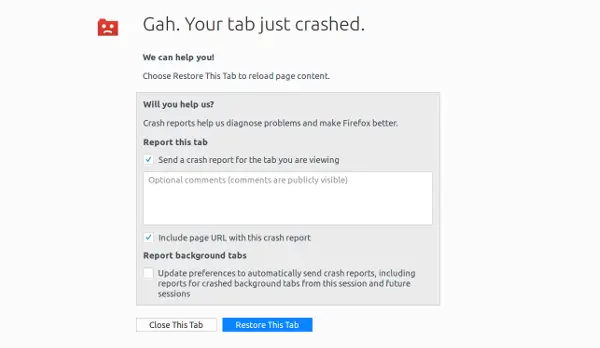Nogle brugere er ikke i stand til at installere den nyeste Windows 11 -funktionsopdatering på grund af "Denne opdatering kan ikke downloades og installeres, fordi den endnu ikke er klar til din enhed”Fejl. Denne fejl dukker op, mens du downloader og installerer en Windows 11 -funktionsopdatering fra Windows -indstillinger. Hvis du støder på denne fejl, skal du bruge de rettelser, der er angivet i denne artikel.
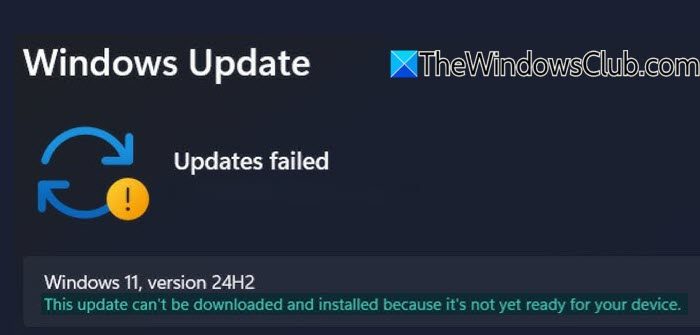
Denne opdatering kan ikke downloades og installeres, fordi den endnu ikke er klar til din enhed
Brug følgende rettelser tilDenne opdatering kan ikke downloades og installeres, fordi den endnu ikke er klar til din enhedFejl på Windows 11 -computere:
- Prøv nogle generelle rettelser
- Ryd mappen Softwaredistribution og Nulstil Windows -opdateringskomponenter
- Kontroller den sikre boot -status
- Brug værktøj til medieoprettelse
- Brug Windows 11 installationsassistent
- Brug Microsoft Update Catalog
Alle disse rettelser forklares detaljeret nedenfor:
1] Prøv nogle generelle rettelser
Før du fortsætter med avancerede fejlfindingsmetoder, kan du prøve nogle generelle rettelser og se, om du kan installere opdateringen.
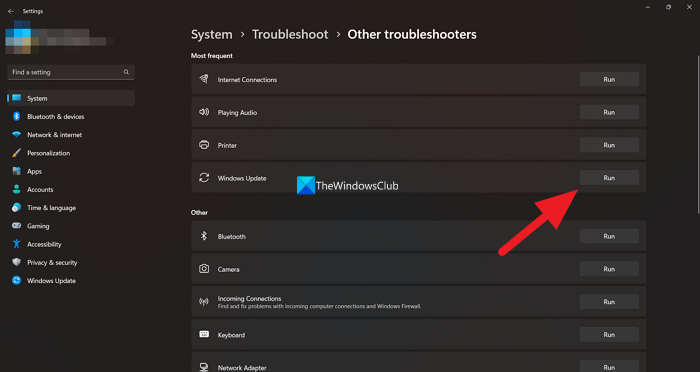
- Genstart dit system, og prøv at installere Windows -opdatering igen.
- LøbeFor at løse Windows Update -problemer. Åbn dine Windows 11 -indstillinger og gå tilSystem> Fejlfinding> Andre fejlfinding. Kør nu Windows Update -fejlfinding.
- Problemet kan også forekomme på grund af korrupte systembilledfiler. BrugogVærktøjer til at reparere de korrupte systembilledfiler. Afbryd ikke scanningen. Når scanningen er afsluttet, skal du køre Windows 11 -opdateringen igen.
2] Ryd softwaredistribution -mappen og nulstil Windows -opdateringskomponenter
Windows 11 gemmer midlertidigt de krævede filer til Windows -opdatering i mappen Softwaredistribution. Hvis nogle af disse filer er beskadiget, vil du stå over for problemer, mens du installerer Windows -opdatering.Og se om det hjælper.
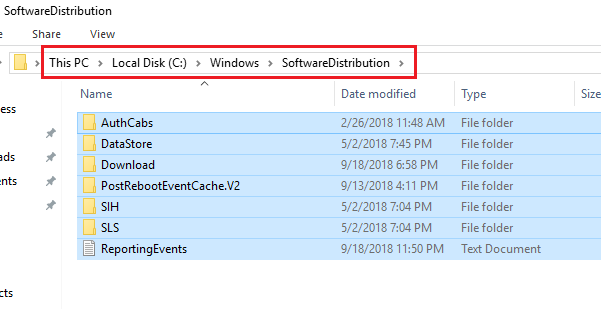
Derudover kan du også prøve at nulstille Windows -opdateringskomponenterne til deres standardværdier. Hvis disse rettelser ikke fungerer, kan du prøve.
3] Kontroller den sikre boot -status
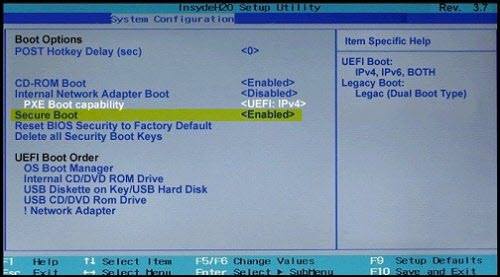
Fejlmeddelelsen siger, at opdateringen endnu ikke er klar til din enhed. Derfor kan den sikre bagagerum være slukket. Kontroller dette i dine BIOS -indstillinger og(hvis nødvendigt).
4] Brug værktøjet med medieoprettelse
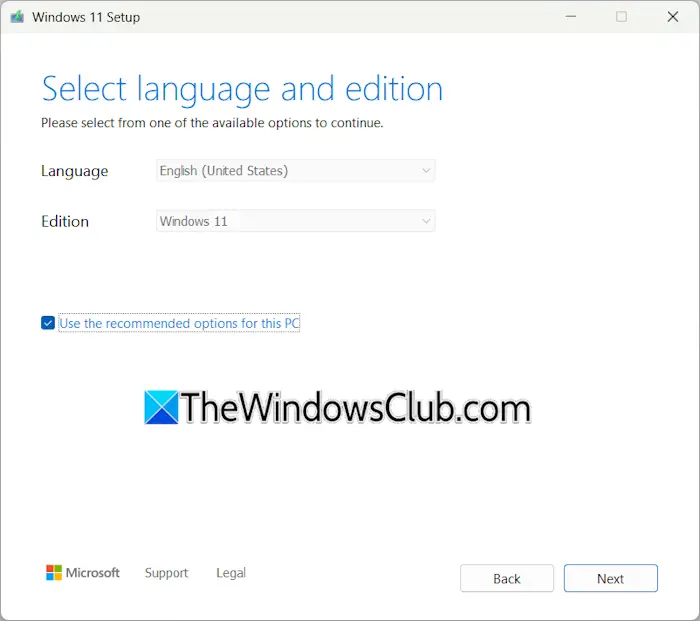
er et officielt Microsoft -værktøj, der hjælper dig med at installere Windows 11 på dit system. Du kan også oprette et startbart USB -flashdrev ved hjælp af dette værktøj til at installere Windows 11 på en anden computer.
Download dette værktøj fra det officielle Microsofts websted, og kør det. Du kan oprette et startbart USB -flashdrev eller downloade ISO -filen. Kontroller, om du kan installere Windows 11 denne gang.
5] Brug Windows 11 -installationsassistent
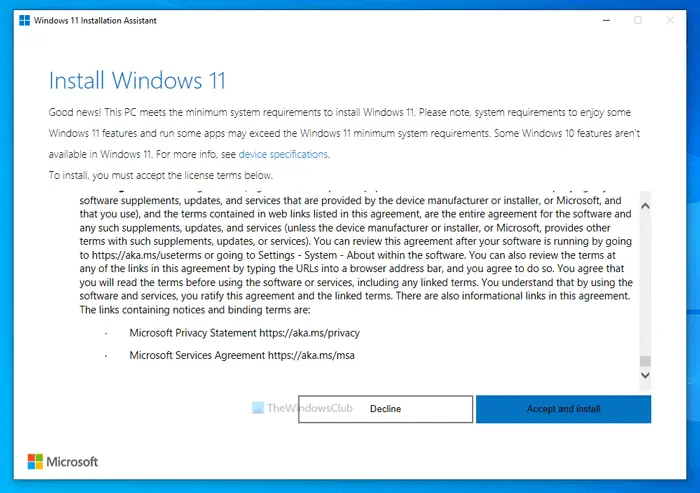
Du kan også brugeSådan installeres den nyeste Windows 11 -funktionsopdatering.
6] Brug Microsoft Update -katalog
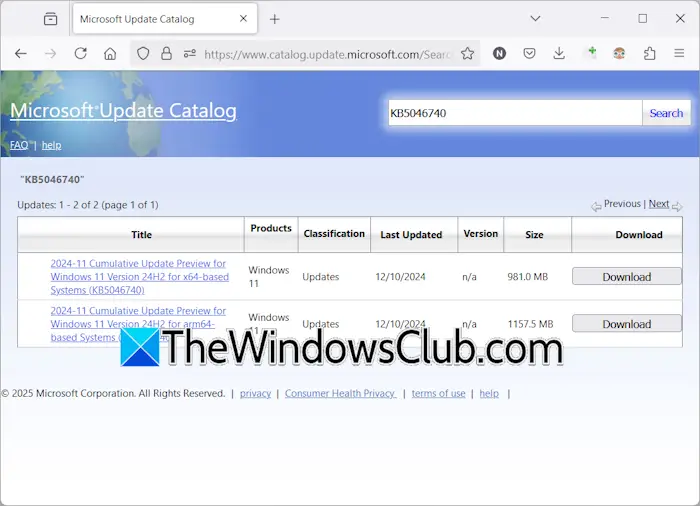
Den sidste mulighed er at brugeSådan downloades opdateringspakken manuelt. KB -nummeret på opdateringen er påkrævet for at downloade en Windows -opdatering fra Microsoft -opdateringskataloget. Åbn Windows 11 -indstillinger og gå til Windows Update -siden i indstillinger. Windows 11 viser KB -nummeret på opdateringen. Bemærk KB -nummeret og indtast det i Microsoft -opdateringskataloget for at downloade den krævede opdatering. Efter download, skal du dobbeltklikke på installationsfilen for at installere opdateringen.
Jeg håber, dette hjælper.
Relateret:
Hvordan løser jeg en opdatering, der ikke installerer?
Hvis en Windows -opdatering ikke installerer, kan du prøve nogle rettelser, som at køre Windows Update -fejlfinding, nulstille Windows -opdateringskomponenter, rydde indholdet af mappen Softwaredistribution osv. Sørg også for, at der er nok plads på din harddisk til Installer Windows -opdateringen.
Hvordan manuelt installerer 23H2?
Der er mange måder at installere 23H2 -opdateringen på Windows 11/10. Download Windows -installationsassistent til Windows 11 og Windows 10 (baseret på dine krav), eller brug Microsoft Media Creation Tool til at oprette et installationsmedie.
Læs næste:.